xp系统下怎样将多张JPG图片合并成一个PDF文档
因为工作需求,一位windowsxp系统用户表示自己想要在电脑中将多张JPG图片合并成一个PDF文档,可是操作了很久都没有成功。下面,系统城小编就为大家分享电脑中将多张JPG图片合并成一个PDF文档的方法。有需要的朋友们,都可以一起来看看!
具体如下:
1、打开一个word空白文档。
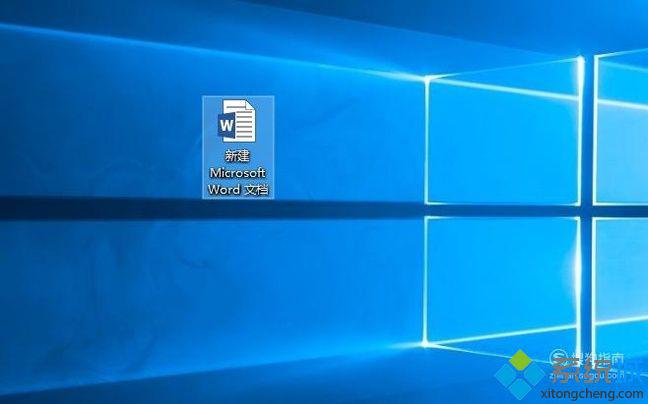
2、点击插入标签。

3、点击插入图片命令。
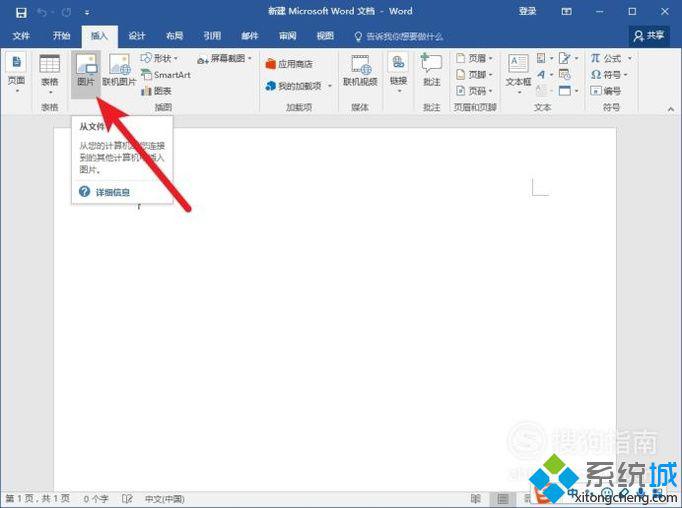
4、选择要插入的多张jgp图片。
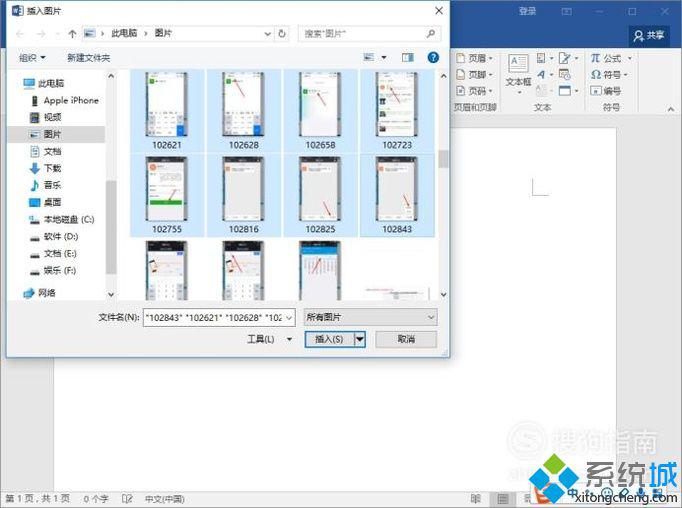
5、点击文件标签。
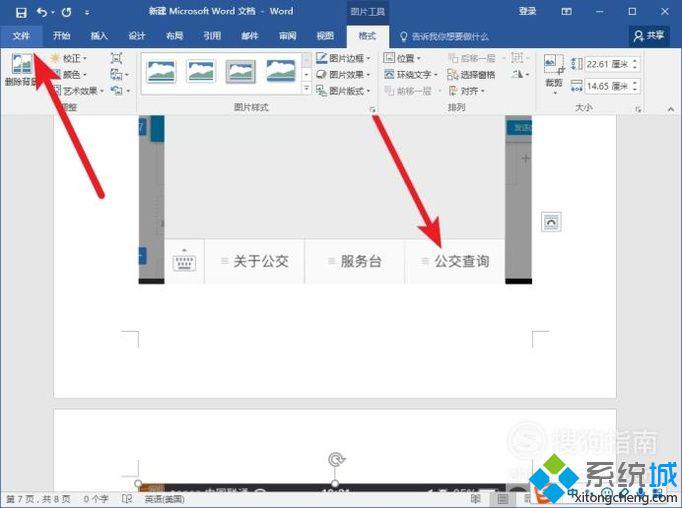
6、点击另存为选项。
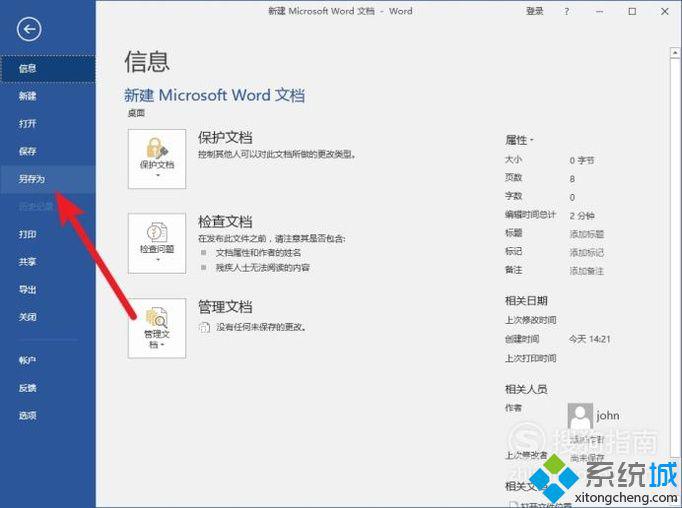
7、点击浏览。

8、把保存类型修改为pdf后点击保存。
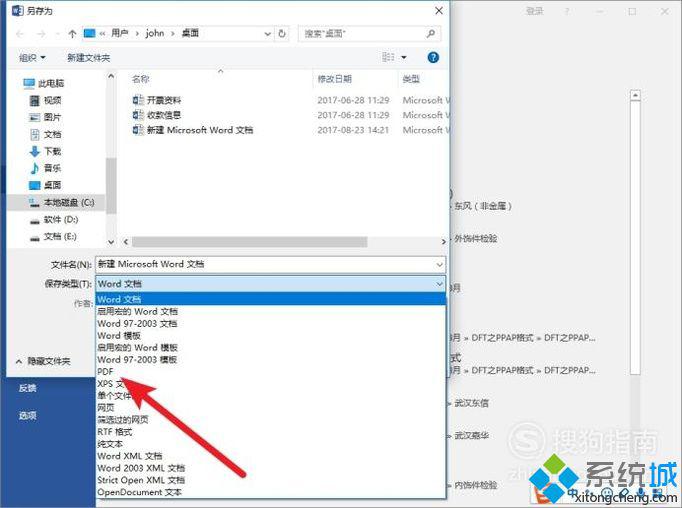
9、pdf文件就创建好了。
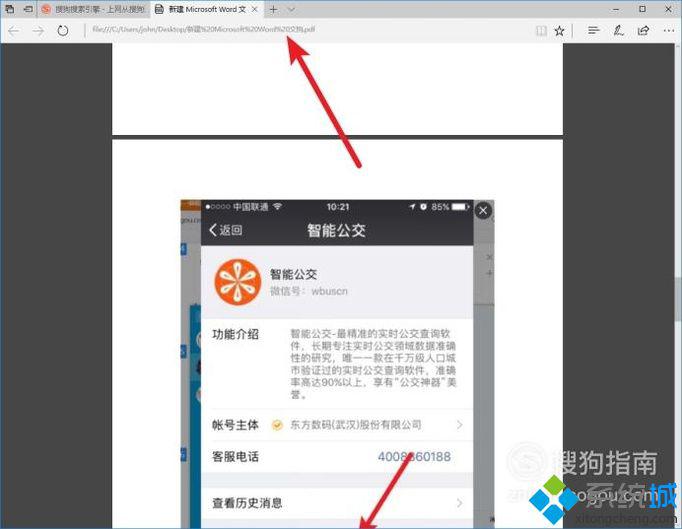
xp系统下将多张JPG图片合并成一个PDF文档的方法就为大家介绍到这里了。更多精彩的内容请继续关注系统城官网www.xitongcheng.com
相关教程:xp win7 win8五合一我告诉你msdn版权声明:以上内容作者已申请原创保护,未经允许不得转载,侵权必究!授权事宜、对本内容有异议或投诉,敬请联系网站管理员,我们将尽快回复您,谢谢合作!










